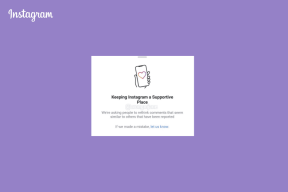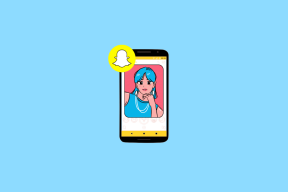Što učiniti kada zaboravite lozinku za Mac
Miscelanea / / February 16, 2022
Kada prvi put postavite Mac, trebat će vam lozinka računa. Ako zaboravite tu lozinku, nećete moći instalirati ažuriranja softvera. Ponekad čak nećete moći koristiti svoj Mac. Apple to ne olakšava Vraćanje izvorne lozinke, ali imate neke opcije.

Upotrijebite nekoliko jednostavnih trikova
Iako rijetko, ponekad račun nema lozinku. Macintosh OS će uvijek tražiti lozinku, ali ta lozinka može biti prazna. Pritiskom na tipku za povratak ili unos možda je sve što trebate. Često to viđam na starijim sustavima.
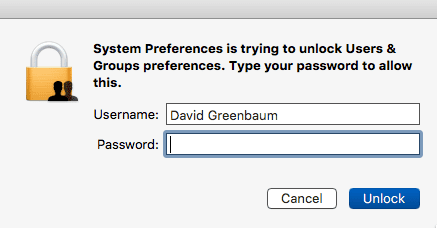
Ako ne dobijete lozinku odmah nakon tri pokušaja, možda postoji nagovještaj. Za razliku od iOS-a, Mac neće izbrisati podatke ako pogriješite lozinku previše puta. Možete nastaviti pokušavati bez problema. Na nekim Mac računalima vaša lozinka za Apple ID razlikuje se od lozinke vašeg računa. Možete isprobati svoju lozinku za Apple ID i vidjeti hoće li vam to omogućiti pristup Macu ili vam dopušta da izvršite promjene.
Prije nego isprobate bilo koju od naprednih opcija u nastavku, nemojte isključiti neispravnu tipkovnicu. Ako se ključ zalijepi ili se ne registrira, vaša lozinka neće raditi. Probati
priključivanje vanjske USB tipkovnice i ponovno upišite svoju lozinku.Isprobajte neke od naprednih opcija
Ako su korisničko ime i lozinka vašeg Mac računala isti kao vaš Apple ID, možete koristiti Appleov zaboravio sam servis za resetiranje lozinke.
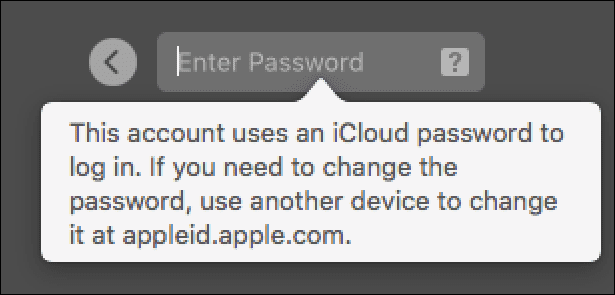
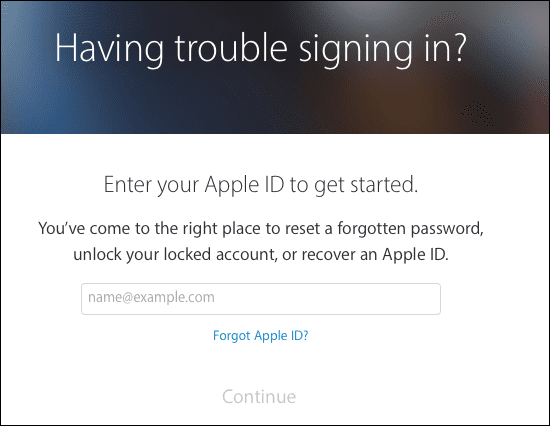
Većina ljudi vjerojatno ima samo jedan korisnički račun postavljen na svom Macu. Ako svoj Mac dijelite s nekim drugim, možda ćete moći poništiti zaporku putem njegovog računa. Ako znate lozinku nekog drugog administratora, prvo se prijavite na njegov račun.
Zatim idite na Postavke sustava->Korisnici i grupe i pronađite svoje korisničko ime ispod Ostali korisnici. Odaberite svoje ime i zatim kliknite Resetiranje lozinke. Budući da ste prijavljeni kao administrator, nećete se morati sjećati stare lozinke. Napravit ćete novu i zatim se moći prijaviti s tom novom lozinkom. Dok ste tamo, dajte dobar savjet kako ne biste ponovno zaboravili lozinku.
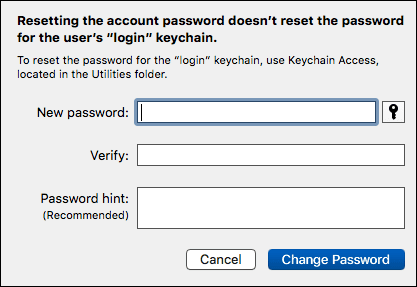
Poništite lozinku pomoću particije za oporavak
Srećom, Apple ima podmukli način da se vrati na vaš Mac. Od OS X Liona, Apple je stvorio a skrivena particija za oporavak na većini Macova. Da biste se pokrenuli na particiju za oporavak, držite pritisnutu tipku naredba i r ključ u isto vrijeme. Vašem Macu će trebati neko vrijeme da se pokrene i dobit ćete nekoliko različitih opcija. Nećete vidjeti opciju za poništavanje lozinke. Apple to ne želi učiniti toliko očitim.
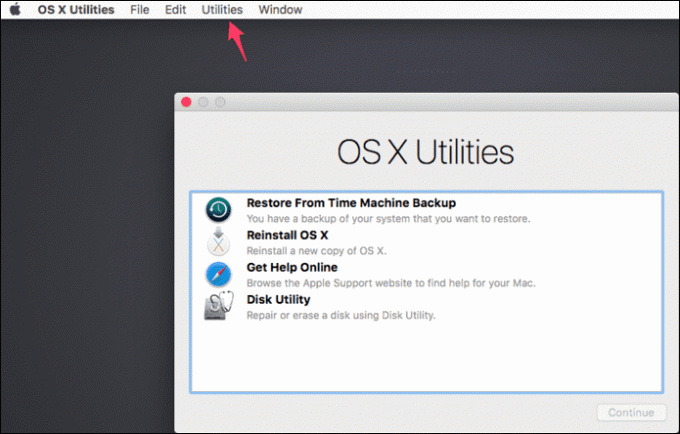
Ispod Komunalne usluge izbornik, otvoren Terminal a zatim upišite
resetiranje lozinke
da biste otvorili uslužni program za poništavanje lozinke za svoj Mac.

Odaberite korisnički račun koji želite poništiti i za njega izradite novu lozinku. Nakon što to potvrdite u sljedećem polju i stvorite savjet, kliknite
Uštedjeti
a zatim zatvorite uslužni program i ponovno pokrenite Mac. Moći ćete se prijaviti s tim korisničkim imenom.
Ako nemate particiju za oporavak: možete pokrenuti a prijenosni instalacijski program za MacVeliki problem s poništavanjem lozinke
Iako možete ući na svoj korisnički račun s ovim poništavanjem lozinke, ne možete resetirati privjesak za ključeve na ovaj način. The Privjesak za ključeve pohranjuje lozinke povezane s vašim preglednikom, Wi-Fi mreže i druge vjerodajnice. To sprječava hakera da poništi lozinku vašeg Maca i zatim dođe do pohranjenih zaporki.
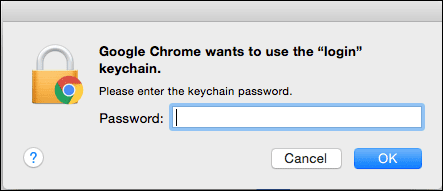
Ako poništite lozinku, morat ćete stvoriti novi privjesak za ključeve. Uobičajeno mjesto na kojem ćete vidjeti ovaj problem je Safari. Nakon poništavanja lozinke korisničkog računa, Safari će pri pokretanju tražiti lozinku za privjesak ključeva. Ako ga nemate, morat ćete izraditi novi privjesak za ključeve. Sve te stare lozinke neće biti dostupne s novom lozinkom.
Zašto ovo možda neće raditi
Ako imate omogućen FileVault na disku za pokretanje, ta lozinka može biti odvojena od vašeg korisničkog računa. Ako ste taj ključ pohranili kod Applea putem svog iCloud računa, možete ga resetirati pomoću vjerodajnica za Apple ID. Ako ste stvorili ključ za oporavak prilikom postavljanja FileVaulta, možete koristiti taj ključ. Ako nemate niti jedno od toga, možda nećete moći ući u Mac.

Druga mogućnost je da je operativni sustav oštećen. Problem nije u lozinki, već u Macu. Najlakši način da to provjerite je da pokrenete particiju za oporavak i provjerite disk. Ponovno instaliranje vašeg Mac operativnog sustava riješit će ovu vrstu problema.
Kako spriječiti ovaj problem
Lozinke je teško zapamtiti, stoga se nemojte tući ako zaboravite svoju. Sada biste trebali ući u svoj Korisnici i grupe postavke i provjerite imate li nagovještaj lozinke. Odaberite svoj račun, a zatim kliknite Promjena lozinke… i ubacite svoju staru i novu lozinku (mogu biti iste) i onda si svakako dajte savjet.
Također možete promijeniti svoju lozinku tako da odgovara vašem Apple ID-u i lozinki za iCloud. Ovo je jedna lozinka manje koju morate zapamtiti. Volim imati zasebne lozinke jer to stvara još jedan sloj sigurnosti za moje Macove. Čak i ako imate moju iCloud lozinku, nećete moći ući u moj Mac.
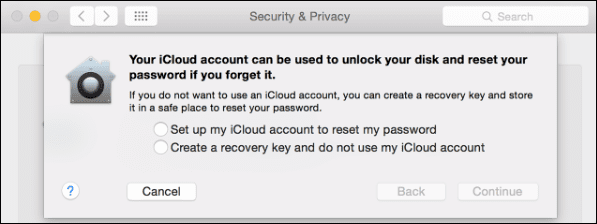
Koju god metodu odabrali, nemojte svugdje koristiti istu lozinku i pohranite jedinstvenu lozinku svog Maca u upravitelju lozinki. Imamo
Ultimativni vodič
samo za lozinke.
VIDI TAKOĐER: Kako koristiti pomoćnika za migraciju za postavljanje novog Maca
Posljednje ažurirano 3. veljače 2022
Gornji članak može sadržavati partnerske veze koje pomažu u podršci Guiding Tech. Međutim, to ne utječe na naš urednički integritet. Sadržaj ostaje nepristran i autentičan.

Napisao
Imam strast pomagati ljudima da tehnologija funkcionira. Za svoj svakodnevni posao, vlasnik sam tvrtke za popravak računala u Lawrenceu, Kansas. Oslanjajući se na svoju podršku, fokusiram se na praktičnu tehnologiju iz perspektive korisnika. Uživam u svemu: Android, Chrome OS, iOS, MacOS, Windows i sve između.